비디오 필터를 추가하는 4가지 간단한 방법 알아보기
비디오를 편집하는 동안 이미지 효과를 효과적으로 변경하려면 비디오 필터. iPhone, iPad, Android 휴대폰 및 컴퓨터에서 비디오에 필터를 적용하는 데 도움이 되는 다양한 비디오 편집기와 비디오 필터 앱이 시중에 나와 있습니다.
이 게시물에서는 선택할 수 있는 최고의 비디오 필터 앱 4가지 목록을 작성합니다. iOS/Android 장치 또는 Windows/macOS 컴퓨터에서 비디오를 필터링하려는 경우 이를 수행하는 데 적합한 도구를 찾을 수 있습니다.
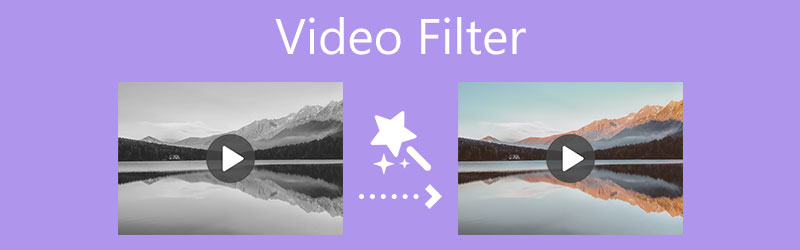
- 가이드 목록
- 1부. 컴퓨터를 위한 최고의 비디오 필터 앱
- 2부. iPhone의 비디오에 필터 추가
- 3부. Android에서 비디오에 필터 적용하기
- 4부. 온라인에서 무료로 비디오 필터 적용
- 5부. 비디오 필터 사용 방법에 대한 FAQ
1부. Mac 및 Windows PC용 최고의 비디오 필터 앱
Windows 11/10/8/7 PC를 사용하든 Mac을 사용하든 컴퓨터에서 비디오를 편집할 때 강력한 기능을 사용해 볼 수 있습니다. 비디오 컨버터 궁극 동영상을 필터링합니다. MP4, MOV, FLV, AVI, MKV 등을 포함하여 널리 사용되는 모든 8K/5K/4K, 1080p/720p HD 및 SD 비디오 형식을 지원합니다. 비디오 효과를 변경할 수 있는 40개 이상의 트렌드 필터를 제공합니다. 이미지 효과 외에도 오디오 볼륨과 효과를 사용자 정의할 수도 있습니다.
이 비디오 필터 추가 소프트웨어는 Mac 및 Windows 컴퓨터와 호환됩니다. 시스템에 따라 올바른 다운로드 버전을 선택한 다음 장치에 무료로 설치할 수 있습니다. 실행한 후 다음을 클릭하세요. + 비디오 파일을 가져오려면 중앙 부분에 있는 아이콘을 클릭하세요.

모든 기능을 갖춘 비디오 편집기 및 변환기인 Video Converter Ultimate는 비디오 필터, 자르기, 향상, 자르기, 회전, 워터마크, 3D, 압축, 병합 등과 같은 많은 유용한 기능으로 설계되었습니다. 비디오에 필터를 적용하려면 편집하다 상.
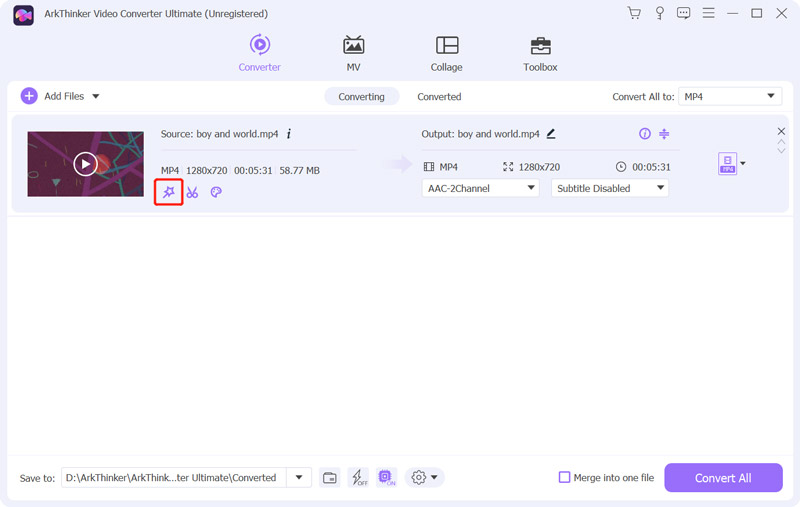
다음을 클릭하세요. 효과 및 필터 다양한 비디오 필터를 표시하는 탭입니다. 올바른 결과를 얻을 때까지 아래로 스크롤하여 이러한 필터를 비디오에 하나씩 적용할 수 있습니다. 이 단계에서는 대비, 채도, 밝기 및 색조와 같은 기본 비디오 효과를 수동으로 사용자 정의할 수도 있습니다. 이 비디오 필터 앱에는 효과 변경 사항을 직접 볼 수 있는 미디어 플레이어가 내장되어 있습니다. 확인 버튼을 클릭하여 작업을 확인하세요.
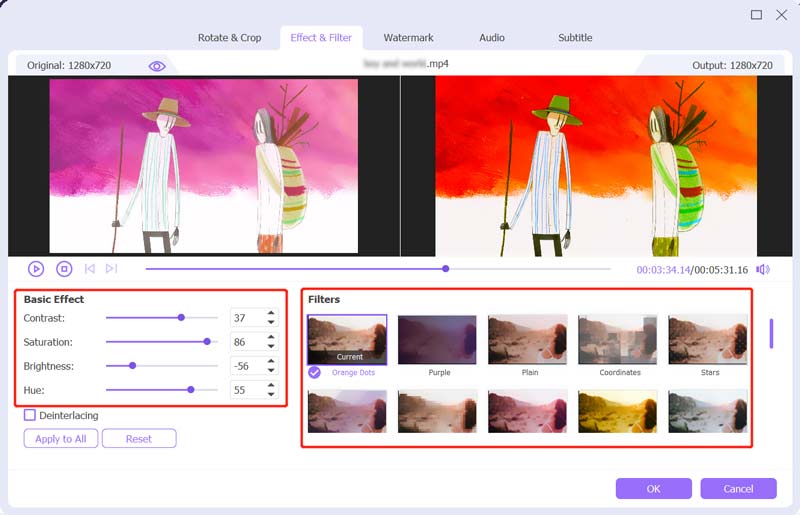
이제 홈 창으로 돌아갑니다. 여기에서 적합한 출력 형식을 선택할 수 있습니다. 모두 변환 에게. 그 후 모두 변환 버튼을 눌러 편집한 영상을 컴퓨터에 저장하세요.

2부. iPhone 및 iPad에서 비디오를 필터링하는 기본 비디오 필터 앱
iOS 사용자는 iPhone 또는 iPad에서 비디오를 캡처한 후 내장된 기능을 사용하여 편집하고 이미지 및 사운드 효과를 조정할 수 있습니다. 일반적으로 사용되는 다양한 비디오 필터를 제공하여 비디오 효과를 쉽게 변경할 수 있습니다. 이제 다음 가이드를 따라 iPhone의 비디오에 필터를 적용할 수 있습니다.
iPhone에서 다양한 편집 기능과 비디오 필터에 액세스하려면 다음으로 이동하세요. 사진 앱. 필터를 추가하려는 비디오를 찾아 엽니다.
탭하세요. 편집하다 편집 인터페이스로 들어가려면 오른쪽 상단에 있는 버튼을 클릭하세요. 세 번째를 탭하면 됩니다. 필터 버튼을 누르면 9개의 비디오 필터가 표시됩니다. 원하는 필터를 얻을 때까지 이러한 비디오 필터를 하나씩 전환할 수 있습니다. 또한 선택한 필터 아래의 다이얼을 드래그하여 필터의 톤을 제어할 수 있습니다.
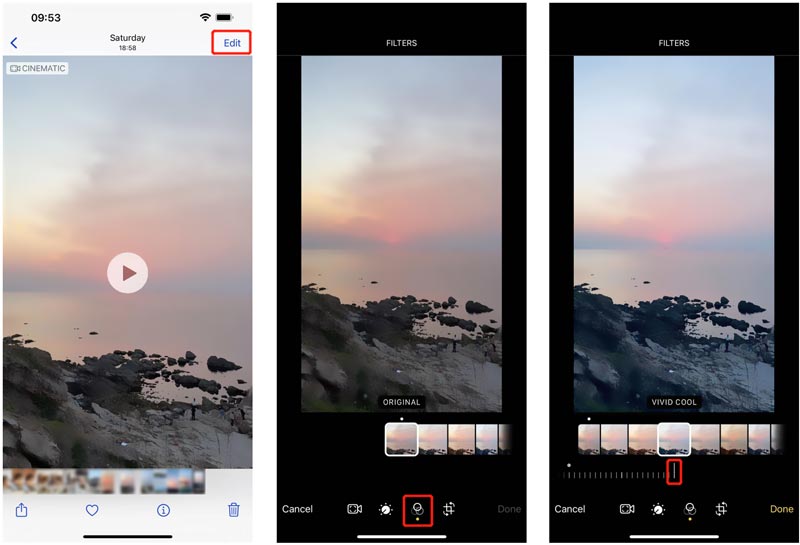
비디오 필터에 만족하면 오른쪽 하단에 있는 완료를 탭하여 변경 사항을 저장할 수 있습니다. 편집된 비디오는 iPhone의 소스 파일을 대체합니다.
3부. Android 휴대폰에서 비디오에 필터를 어떻게 추가합니까?
Android에는 내장된 비디오 편집 옵션이 없다는 것을 알 수 있습니다. 따라서 Android 기기에서 동영상을 편집하고 필터를 적용하려면 일부 타사 동영상 필터 앱을 사용해야 합니다. Google Play 스토어를 열고 필터를 검색하면 관련 앱을 빠르게 찾을 수 있습니다. 여기서 우리는 무료로 B612 Android 기기에서 동영상에 필터를 추가하는 방법을 보여주는 예시입니다.
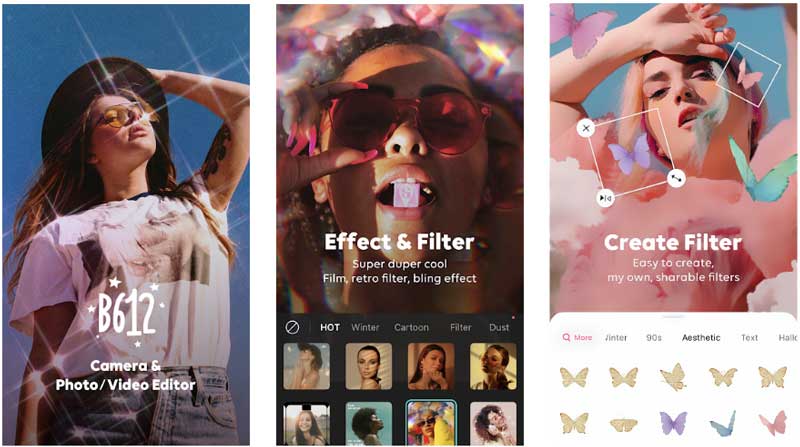
Android 휴대폰에 B612 비디오 필터 앱을 무료로 설치하고 실행하세요. 이 단계를 건너뛰려면 계정에 로그인하도록 선택할 수 있습니다.
이 Android 휴대전화에서 동영상에 액세스하거나 동영상을 캡처하려면 카메라와 마이크에 액세스하려면 이 앱에 권한을 부여해야 합니다. 동영상에 필터를 적용하려면 필터 단추.
B612는 선택할 수 있는 다양한 비디오 필터를 제공합니다. 비디오에 적절한 필터를 적용하면 구하다 변경 사항을 저장하려면 오른쪽 상단에 있는 버튼을 클릭하세요.
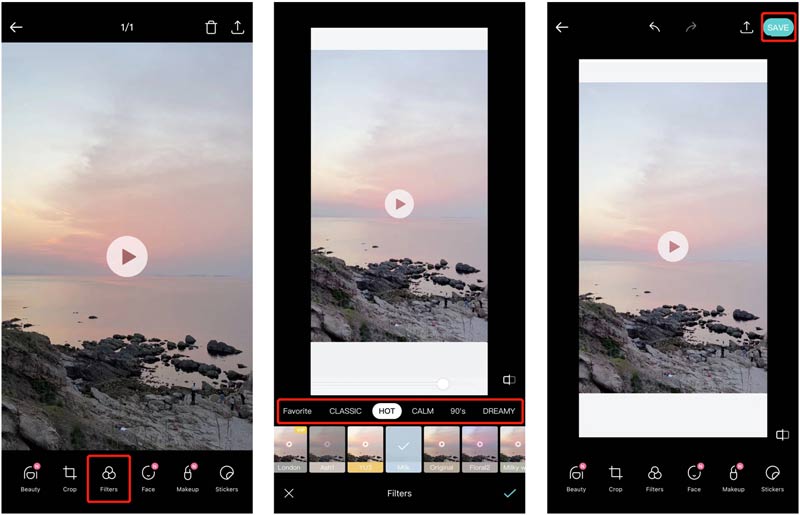
B612에는 Android 휴대폰의 비디오에 필터를 추가하는 것 외에도 iPhone 또는 iPad에서 비디오를 필터링할 수 있는 iOS 앱이 있습니다. 이 앱을 사용하면 필터를 적용한 다음 이를 사용하여 휴대폰에서 비디오를 캡처할 수도 있습니다.
4부. 온라인에서 무료로 비디오 필터를 추가하는 방법
비디오에 필터를 쉽게 적용하려면 일부 무료 온라인 비디오 필터 앱을 사용할 수도 있습니다. 인터넷에는 다양한 온라인 비디오 필터 추가 도구가 제공됩니다. 여기서 우리는 인기있는 Clideo 비디오 필터 온라인 예로서.
웹 브라우저에서 Clideo Video Filters Online 사이트로 이동합니다. 다음을 클릭하세요. 파일을 선택 버튼을 눌러 동영상을 업로드하세요.
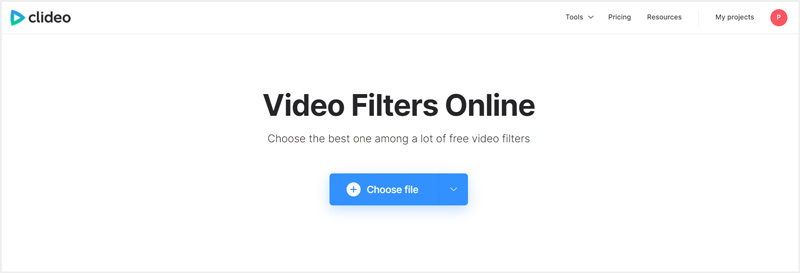
동영상 업로드가 완료되면 기본 동영상 필터 페이지로 이동됩니다. 여기 오른쪽에는 많은 비디오 필터가 제공됩니다. 클릭하시면 효과를 확인하실 수 있습니다. 마음에 드는 비디오 필터를 적용한 후 내보내다 버튼을 클릭하고 지침에 따라 컴퓨터에 저장하세요.
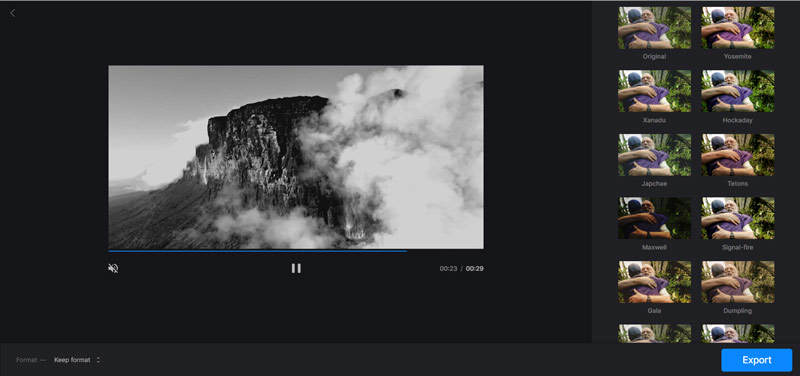
Clideo Video Filters Online은 편집된 비디오에 clideo 워터마크를 삽입합니다. 워터마크를 없애고 싶다면 유료 버전으로 업그레이드해야 합니다.
5부. 비디오에 필터를 적용하고 적용하는 방법에 대한 FAQ
1. TikTok에서 필터를 사용하는 방법은 무엇입니까?
TikTok 앱을 열고 하단 중앙에 있는 + 버튼을 탭하세요. 화면 오른쪽에서 필터 기능을 볼 수 있습니다. 간단히 탭하여 사용할 수 있습니다.
2. 내 얼굴 영상을 아름답게 할 수 있는 방법이 있나요?
위의 추천 B612 앱을 사용하면 얼굴이 아름다운 동영상을 쉽게 촬영할 수 있습니다. 또한, 필터를 사용하여 쉽게 비디오를 아름답게 꾸밀 수 있습니다. TikTok에서 동영상을 캡처하거나 편집할 때 관련 필터와 기능을 사용하여 얼굴을 아름답게 꾸밀 수도 있습니다.
3. VLC가 비디오를 필터링할 수 있나요?
예, VLC Media Player에는 비디오 밝기, 채도, 색조, 대비 등을 변경할 수 있는 필터 기능이 있습니다. VLC에서 비디오를 로드하고 재생할 수 있으며 상단 도구 메뉴를 클릭한 다음 드롭다운에서 효과 및 필터를 선택할 수 있습니다. 이제 비디오에 필터를 수동으로 추가할 수 있습니다.
결론
이번 포스팅에서는 4가지 훌륭한 제품을 소개합니다. 비디오 필터 앱. 비디오 효과를 빠르게 변경하려면 해당 효과를 사용하여 비디오 필터를 추가할 수 있습니다.
관련 기사
- 영상을 편집하다
- 다양한 장치에서 비디오에 워터마크를 추가하는 방법 2022
- 4가지 비디오 워터마크 제거기로 비디오에서 워터마크 제거
- iPhone, Android, Mac/PC 및 온라인에서 비디오를 회전하는 방법
- iPhone, Android, Windows 및 Mac에서 온라인으로 비디오 다듬기
- 동영상에서 배경 소음을 제거하는 3가지 앱 다운로드 2022
- Video Enhancer – 비디오 품질과 해상도를 향상시키는 방법
- iPhone, Android, Mac/PC 및 온라인에서 비디오를 뒤집는 방법
- 비디오에서 오디오 제거 – 다른 장치에서 비디오 음소거
- 비디오 필터 – 비디오에 필터를 추가하고 적용하는 방법 2022
- 비디오 해상도 변경 - 비디오 해상도 낮추거나 높이기



